Cómo deshabilitar el historial de búsqueda de Spotlight de iOS 10

La búsqueda de Spotlight en iOS 10 ahora recuerda tus búsquedas anteriores. Si toca la barra de búsqueda de Spotlight en su iPhone o iPad, verá una lista de búsquedas que ha realizado. Aquí se explica cómo borrar esa lista u ocultarla por completo.
RELACIONADA: Cómo usar Spotlight Search en su iPhone o iPad
Primero, abra la aplicación de configuración en su iPhone o iPad y toque General> Spotlight Buscar.
Deshabilita la opción "Sugerencias de Siri" aquí. Esto ocultará también la lista de aplicaciones sugeridas de Siri, pero es la única forma de ocultar su historial.
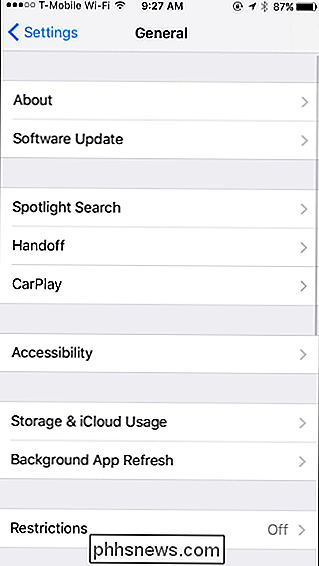
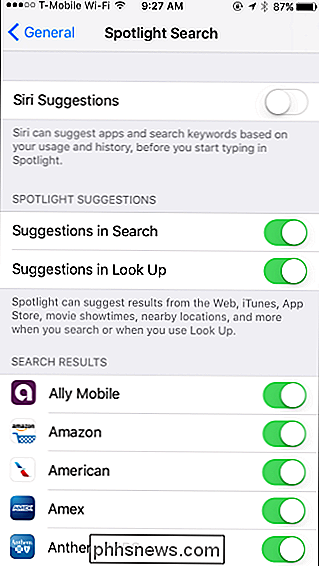
RELACIONADO: Cómo desactivar las sugerencias de la aplicación Siri en el iPhone
Si solo desea borrar su historial , puede desactivar "Siri Suggestions" desde aquí e inmediatamente volver a encenderlo. Esto borrará su historial de búsquedas anteriores, y Spotlight comenzará a recordar su historial desde cero.
Cualquier búsqueda sensible desaparecerá de su historial y no aparecerá en su pantalla de búsqueda de Spotlight, hasta que la realice nuevamente.
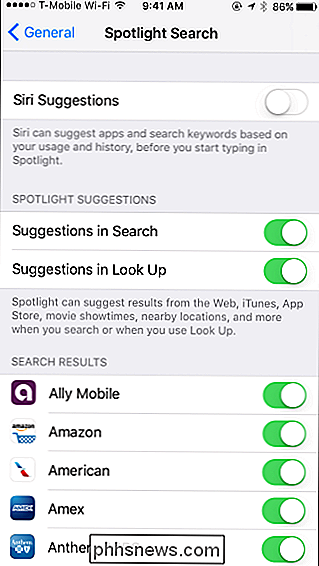
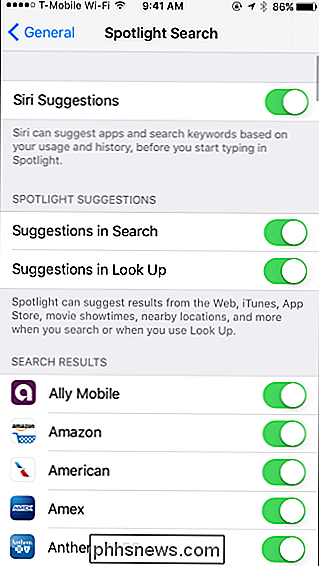
No hay forma de utilizar las sugerencias de la aplicación Siri mientras se oculta el historial de búsqueda. Con suerte, Apple agregará esta opción en una versión futura de iOS.

Cómo tomar buenas fotos del cielo estrellado
El cielo nocturno es impresionante. Si vas a un lugar razonablemente oscuro y dejas que tus ojos se adapten, puedes mirar hacia arriba y ver miles de pinchazos de luz, cada uno una estrella o galaxia que tiene millones de años. Lo encuentro completamente humilde. El cielo nocturno también es un gran tema para la fotografía.

Cómo ver otros dispositivos iniciados en su cuenta de Google
¿Siente que olvidó cerrar la sesión de Gmail en la computadora de su amigo? Google hace que sea más fácil ver todos los dispositivos (computadora portátil, teléfono, tableta y demás) conectados a su cuenta de Google. Puede ver tanto una lista de direcciones IP que han accedido a ella, como una lista de dispositivos que han usado activamente su cuenta en los últimos 28 días.



